食品经营许可管理系统(网上申请)用户使用手册
操作手册-食品小作坊登记管理系统
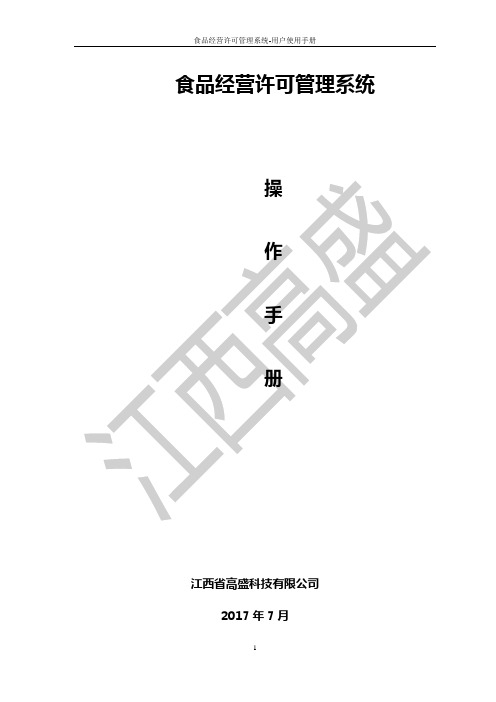
食品经营许可管理系统操作手册江西省高盛科技有限公司2017年7月目录第一章概述 (3)1.1.系统说明 (3)1.2.插件安装 (3)1.3.用户登入 (5)第二章操作指南 (7)2.1经营许可 (7)2.1.1新办许可 (7)2.1.2变更许可 (20)2.1.3延续许可 (21)2.1.4换证许可 (21)2.1.5补办许可 (21)2.1.6注销许可 (21)2.1.7退回许可 (22)2.1.8撤销许可 (22)2.1.9企业信息 (22)2.1.10信息查询 (23)2.1.11统计汇总 (25)2.1.12图表分析 (26)2.1.13禁业管理 (27)2.1.14系统设置 (28)2.1.15删除业务 (30)2.2简易程序 (30)2.2.1新办许可 (31)2.2.2变更许可 (32)2.2.3延续许可 (32)2.2.4换证许可 (32)2.2.5补办许可 (32)2.2.6注销许可 (32)2.2.7退回许可 (32)2.2.8撤销许可 (32)2.3系统管理 (32)2.3.1管辖单位设置 (33)2.3.2部门设置 (33)2.3.3角色设置 (34)2.3.4执法人员设置 (34)2.3.5密码设置 (35)2.3.6日志 (36)第一章概述1.1.系统说明操作系统:推荐使用Windows 7及以上版本;软件环境:推荐使用Internet Explorer10.0及以上版本;最佳浏览效果的分辨率为1366×768 (可满足1024×768分辨率)。
系统根据不同用户登录权限显示不同的功能,主要局领导、分局领导、执法人员、系统管理员等角色。
【系统管理】的【密码设置】可以对当前用户密码修改。
点击右上角的【退出系统】退出系统。
点击登录界面右下角的【操作手册】可以下载“系统操作手册”和“打印插件及字体”。
系统中所有带*号的为必填项。
1.2.插件安装查看或打印系统中的文书和证书,需要安装报表插件及字体,在登录界面右下角可下载“打印插件及字体”进行安装,安装插件需要修改IE设置。
《食品经营许可证》网络注册申请指南

《食品经营许可证》网络注册申请指南
1、登录http://42.236.63.250/xzsp2进入主页。
2、点击“企业用户入口”进入下一页。
3、点击“企业在线注册”进入主页
4、个体工商户注册时用负责人身份证号为注册号,带红星的项目是
必填项,不能空缺,按事实情况填写,确认注册后完成注册。
5、完成注册后网页自动转至“食品经营新办许可”在其下方选择点
击“食品经营新办申请”进入;
6、进入主页后,将光标移至“食品经营新办许可”在其下方选择点
击“食品经营新办申请”进入;
7、点击“添加申请”然后逐项进行填写,在添加人员时,应点击“现
在添加”,人员信息填写完成后点击“保存”,信息填写完成后点击“保存并进入下一步”;
8、在“附件管理”中第2项中点击“上传附件”,选择您要上传的
内容(营业执照、身份证、健康证原件)打开上传,在第三项中上传“经营场所平面图、操作流程图”然后点击保存并进入下一步;
9、点击上报,上报成功后拨打电话告知;
10、受理审核人员确认后,若填写正确点击“打印”将申请书和人员
列表打印出来,然后将打印好的资料和营业执照、租房协议、操作流程图、经营场所平面图、身份证、健康证、食品安全承诺书、食品经营管理规定、食品安全管理制度等复印件上报至我所后,完成申请。
11、如果资料填写错误或有缺失项需要修改,未上报前可直接修改,
上报后的可点击“撤销”后再点击“修改”,确认修改完成后点击保存,然后上报。
(一)登录湖南省食品经营许可管理系统

(一)登录湖南省食品经营许可管理系统使用IE11以上版本的浏览器,或使用最新版本的火狐浏览器。
方法1:在浏览器直接输入网址:方法2:登录湖南省食品药品监督管理局官网,依次点击首页左下方“网上申报及业务系统登录”——“食品经营”。
(二)食品经营许可网上申报步骤1、注册用户名2、登录系统3、填报申请资料4、提交资料到受理部门5、打印申请资料并签字6、将签字后的申请资料递交到受理部门。
1.用户注册。
进入许可管理系统后,点击右上角“用户注册”进行注册。
填写登录名、登录密码、法定代表人(负责人)姓名、证件号、电子邮箱、移动电话、所在地区,标注红色“*”号的项目为必填项,请按照后面提示如实填写。
身份证号码必须为真实有效的,否则注册无效。
请牢记用户名和密码,今后办理食品经营许可证的变更、延续、补证、注销等业务仍使用此帐号和密码,也可用于许可审批进度查询。
请尽量填写邮箱,可用于找回密码。
按照食品经营许可办理“一址一证”的原则,同一企业的多个门店,每个门店均应单位申请食品经营许可证,但通过网上申请的,可使用同一用户名进行申请,不需再进行用户注册。
2.登录系统。
注册成功后,退出注册页面,在登录页面输入用户名和密码登录,即可登录许可系统。
3、填报申请资料⏹提交时,要正确选择好受理部门,避免受理机关选择错误,导致许可申请无法受理。
⏹按照目前的食品经营许可权限划分,市州、县食品药品监督管理部门是食品经营许可的许可机关,乡镇监管所受县局的委托,也可以进行食品经营许可。
各市州、县食品药品监管部门都会对本行政区划内的许可权限进行划分。
4、提交资料到受理部门5、打印申请资料并签字6、将签字后的申请资料递交到受理部门。
⏹在打印申请表并签字后,请于5个工作日内将申请资料递交到许可受理部门。
⏹要特别提醒的是:为防止虚假申请,许可部门是以收到签字的纸质申请材料作为标准的,只有收到纸质材料,并审查通过后,才正式进入许可办理流程,再等待许可部门通知进行现场核查。
食品经营许可证申请步骤说明

《食品经营许可证》申请步骤说明一、纸质申请材料模板下载过程:1、百度搜索“鹿邑县食品药品监督管理局”;2、点开“鹿邑县食品药品监督管理局”主页;3、找到“办事指南”点开;4、根据申请的主体业态和经营类别自行下载申请材料模板;5、根据自身实际情况填写并制作纸质申请材料。
二、网络申请步骤:打开“河南省食品药品行政审批及电子监察平台”网站,网址http://42.236.63.250/xzsp2/index.html,进入以下界面。
1、进入河南省食品药品行政审批及电子监察平台。
2、点击“行政审批平台--正式版”。
3、点击“企业在线/离线申报平台”4、点击企业在线注册5、填写相关信息(*为必填项)所在地区选择为→河南省→省直辖县→鹿邑县6、填写完毕后确定注册7、确定注册后输入用户名和密码进入平台8、点击左侧食品经营管理→食品经营新办许可→添加申请→填写相关信息→点击“保存”→点击附件管理→上传附件(营业执照、布局图)→完成后点击上报完成网上申请后带齐纸质申请材料到鹿邑县食品药品监督管理部门进行申请受理!申请须知:1、申请人必须本人到场签字受理,如本人不到场必须提供有本人签字的委托书;2、报送申请材料时需带齐原件,经受理人员与复印件进行核对无误后原件退回;申办《食品经营许可证》(食品销售类)申请材料×××××年××月××日联系电话:申请材料目录1.食品经营许可申请书…………页2.营业执照或其他主体资格证明复印件………………页3.法定代表人(负责人或者业主)身份证复印件…页4.被委托代理人的身份证复印件及委托书………页5.专职或兼职食品安全管理人员登记表……………页6.食品安全从业人员登记表…………页7.食品安全设施设备登记表…………页8.食品安全承诺书…………页9.营业执照复印件…………页10.食品安全管理人员培训证明资料11.直接接触食品人员健康证复印件…………页12.经营场所平面图和位置图………页13.食品安全管理制度……………页14.食品安全管理人员证明材料…………页15.不属于被限定人员的说明资料………………页NO:《食品经营许可证》申请书经营者名称(盖章或签字):申请日期:年月日敬告1.申请人应当了解相关的法律、法规,并确知其享有的权利和应承担的义务。
食品经营许可证网上申报详细流程

食品经营许可证网上申报详细流程下载温馨提示:该文档是我店铺精心编制而成,希望大家下载以后,能够帮助大家解决实际的问题。
文档下载后可定制随意修改,请根据实际需要进行相应的调整和使用,谢谢!并且,本店铺为大家提供各种各样类型的实用资料,如教育随笔、日记赏析、句子摘抄、古诗大全、经典美文、话题作文、工作总结、词语解析、文案摘录、其他资料等等,如想了解不同资料格式和写法,敬请关注!Download tips: This document is carefully compiled by theeditor.I hope that after you download them,they can help yousolve practical problems. The document can be customized andmodified after downloading,please adjust and use it according toactual needs, thank you!In addition, our shop provides you with various types ofpractical materials,such as educational essays, diaryappreciation,sentence excerpts,ancient poems,classic articles,topic composition,work summary,word parsing,copy excerpts,other materials and so on,want to know different data formats andwriting methods,please pay attention!食品经营许可证网上申报全攻略在现代社会,食品经营许可证是任何从事食品销售或服务的企业必须具备的法律文件。
食品经营许可管理系统网上申请用户操作指南 .doc

食品经营许可管理系统网上申请用户操作指南(食品销售)一、食品销售许可范围商场超市、便利店、食杂店、食品批发商、集中交易市场食品贸易商、连锁加盟店、网络交易商等。
二、申请步骤1、登录食品经营许可管理系统(公众版)。
方法一:访问地址方法二:访问“陕西省食品药品监督管理局”官网,右下角处点击下面图标进入。
2、新用户注册,点击“注册”,进入界面,进行注册。
3、注册完成后,进入系统提示,牢记用户名、密码。
4、填报系统界面,基本信息:5、点击【新办在线申请】图标,系统弹出“新办”界面,进行许可证信息添加包含:基本信息、负责人、安全人员、设备设施、从业人员,管理制度,申请资料,代理人等7项内容。
①基本信息:输入相应的基础信息、其中红色标注的是必须填写项,拟受理机关要西安市阎良区食品药品监督管理局,不能选择监管所,经营类别也一定选。
经营者名称:营业执照名称,住所、经营场所:营业执照地址,仓库地址:实际地址,申请副本数(份):1,主体业态:食品销售经营者、餐饮服务经营者、单位食堂,集体用餐配送:是或否,利用自动售货设备从事食品销售:是或否,是否含网络经营:是或否,是否实体门店:是或否。
经营项目:认真选择!是否酒类销售:是或否,有效期:5年,应体检人数(人):实有人数(均需取得健康证)。
拟受理机关:点击选择“西安市阎良区食品药品监督管理局”,不能选择监管所!②法定代表人(负责人):注意是否为食品安全管理人员、从业人员,属于个体工商户的,要在此两处点选。
③安全人员,如果法定代表人是安全人员,则自动产生。
④设备设施:洗消设备、冷藏设备、防蝇板、灭蝇灯等。
⑤从业人员健康证录入,每名人员须持有效期内的健康证。
⑥委托代理人。
法定代表人、负责人不能前来药监局提交纸质版的,要填写“委托代理人”内容,时间为3个月。
⑦申请材料:只填写页数,可在右上方点击“添加”其他材料。
6、提交。
填写完后,先点击“保存”,后点“提交”。
注意:在提交之前,要确认“基本信息”里面的拟受理机关一定要选择西安市阎良区食品药品监督管理局,不能选择监管所,否则无法受理资料。
食品经营许可网上填写说明

《食品经营许可》网上申报说明注意:为保证您的正常申报,请使用360(兼容模式)或IE 9及以上浏览器。
或注意:用360浏览器,需要改成兼容模式点一下绿色闪电,选择兼容模式(按住Ctrl并单击鼠标)一、注册账号二、申办业务三、变更、补办、延续、注销等业务四、常见问题注册账号目前仅支持通过手机号注册,账号和密码会以短信的形式发送至手机申办业务根据不同的类型选择不同的业务以食品经营许可证为例:(其他类型的申办相似)(1)点击申办(2)选择对应营业执照类型,注册号、名称、组织机构代码和统一社会信用代码至少输入一项点击查询(3)如果提示查不到信息,点击查询按钮的右下方“点击这里”(此入口也可以办理业务,跳到第(5)步)(4)如果查询成功后,点击右边的“选择”(5)填写红色标记下对应的信息,星号为必填项(6)填写信息过程中,可以点击保存,最后确保信息填写完整后再点提交注意:填写的申请信息请按照营业执照上填写,变更、补办、延续、注销等业务(1)选择变更业务的类型(2)选择要变更的企业,点击右边对应的变更按钮(注:变更、补办、取消/注销、换证都在此进行)常见问题:注意:未提交的申请逾期十五天系统将会自动删除,请您尽快办理!1.填报申请时涉及填写的内容问题以及审批的相关事项,请联系食品药品监督管理局2.点保存或提交没反应时,查看附件单个大小是否超过了1M3.从哪导出申请表?——打开申请业务,左上部分有导出申请表按钮4.证书新申办输入注册号、名称、组织机构代码和统一社会信用代码,若查询不到信息,点下面的“点击这里”,两个入口皆可办理5.提示:“该名称的许可证申请已存在,请重新填写!”解决方法:点击业务办理查询,查看是否有状态是已保存或需补正材料申请信息,如果有一条则在该条基础上完善并提交;如果有多条删除其他的只剩余一条并在该条基础上继续填写。
6.食品申办——点击提交按钮提示“部分内容为空或未点击保存按钮,请保存后再提交!”解决方法:仔细查看是否有未填写或未选择的按钮,着重查看“经营项目”这一项,必选项。
食品经营许可证网上申报流程图

食品经营许可证网上申报流程图
一、准备工作
在申请食品经营许可证之前,需要准备以下材料: 1. 营业执照副本; 2. 食品安全管理人员的任职文件; 3. 食品安全管理制度文件; 4. 食品经营许可证申请表格。
二、网上申报步骤
步骤一:进入食品药品监管部门官方网站
在浏览器中输入食品药品监管部门官方网站的网址,并进入网站首页。
步骤二:点击“食品经营许可证申报”按钮
在网站首页的主菜单中,找到“食品经营许可证申报”按钮并点击。
步骤三:填写申请表格
按照网上申报系统的指引,填写完整食品经营许可证申请表格,并上传所需材料。
步骤四:提交申请
确认填写信息无误后,点击“提交申请”按钮。
步骤五:等待审核
提交申请后,等待相关部门的审批和审核。
三、审批结果
1.若审批通过,相关部门将颁发食品经营许可证;
2.若审批不通过,将告知不通过原因,并可以进行修改后再次申请。
四、注意事项
1.提交申请时,确保填写信息准确无误;
2.上传的所有材料均需真实有效;
3.在规定时间内完成网上申报流程,确保申请顺利进行。
通过以上步骤,您可以顺利完成食品经营许可证的网上申报流程。
祝您申请成功!。
甘肃《食品经营许可证》网上申报指南

甘肃《食品经营许可证》网上申报指南1、2016年1月1日起,从事食品销售、餐饮服务活动,应当依法取得《食品经营许可证》,原《食品流通许可证》和《餐饮服务许可证》不再办理;原酒类批发许可、酒类零售备案和保健食品经营备案不再单独申请办证和备案,依法办理《食品经营许可证》。
办理《食品经营许可证》必须先行取得营业执照等合法主体资格,具体许可条件和申请材料按照《甘肃省食品经营许可管理办法》和《甘肃省食品经营许可审查细则(试行)》可在/CL0190/index_1.html下载)执行。
2016年1月1日前已提交食品流通、餐饮服务许可申请,但未通过现场核查的食品经营者,许可条件按照《甘肃省食品经营许可审查细则(试行)》执行。
对食品经营者新办、变更、延续以及自愿换证的经营户发放新版《食品经营许可证》。
通过保健食品经营备案的经营者,应当在2016年6月30日前换发《食品经营许可证》。
申请《食品经营许可证》可以通过“甘肃省食品药品监督管理局食品经营许可管理系统(申报端)”提交申请资料,提交成功后,打印相关资料到许可机关办理。
2、下载火狐浏览器,或者使用IE10.0及以上版本的浏览器。
3、进入甘肃省食品经营许可管理系统申报端方法:方法一:在浏览器输入网址::2348/home.jsp。
方法二:登录甘肃省食品药品监督管理局官网,在首页页面中部,网上办事模块右侧,界面见下图:4、进入甘肃省食品经营许可管理系统,企业用户请点击企业端登录,如图所示:5、点击企业端登录,如下图所示:6、所有企业用户都需用先进行注册,才能登录系统,点击企业端页面右上角的用户注册,如下图所示:7、请按以下步骤在系统申报资料,如下图所示:7,用户注册须知,如下图所示:<1>标注红色”*“号的项目为必填项,请按照后面提示如实填写。
<2>在用户注册时,申请者根据证件类型,具体选择和填写相应的号码(申请者使用新版企业营业执照的,选择“统一社会信用代码”;使用新版个体户营业执照的,选择“身份证号码”;使用旧版营业执照的,选择“营业执照号”;使用事业单位组织机构代码证的,选择“组织机构代码”)。
食品经营许可证网上申报须知
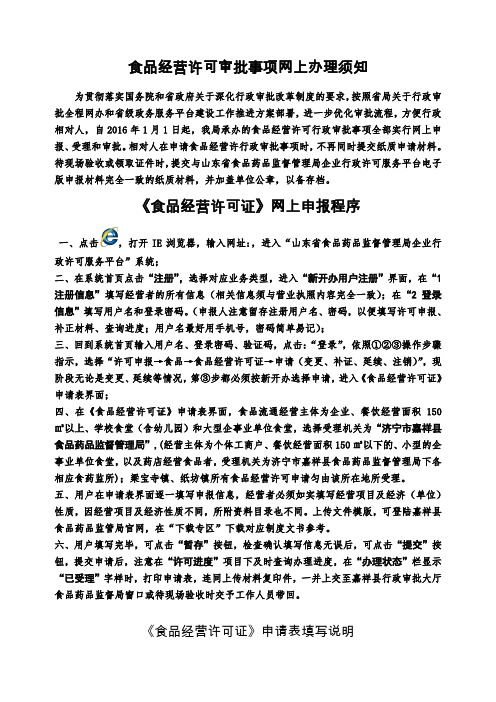
食品经营许可审批事项网上办理须知为贯彻落实国务院和省政府关于深化行政审批改革制度的要求,按照省局关于行政审批全程网办和省级政务服务平台建设工作推进方案部署,进一步优化审批流程,方便行政相对人,自2016年1月1日起,我局承办的食品经营许可行政审批事项全部实行网上申报、受理和审批。
相对人在申请食品经营许行政审批事项时,不再同时提交纸质申请材料。
待现场验收或领取证件时,提交与山东省食品药品监督管理局企业行政许可服务平台电子版申报材料完全一致的纸质材料,并加盖单位公章,以备存档。
《食品经营许可证》网上申报程序一、点击,打开IE浏览器,输入网址:,进入“山东省食品药品监督管理局企业行政许可服务平台”系统;二、在系统首页点击“注册”,选择对应业务类型,进入“新开办用户注册”界面,在“1 注册信息”填写经营者的所有信息(相关信息须与营业执照内容完全一致);在“2 登录信息”填写用户名和登录密码。
(申报人注意留存注册用户名、密码,以便填写许可申报、补正材料、查询进度;用户名最好用手机号,密码简单易记);三、回到系统首页输入用户名、登录密码、验证码,点击:“登录”,依照①②③操作步骤指示,选择“许可申报→食品→食品经营许可证→申请(变更、补证、延续、注销)”,现阶段无论是变更、延续等情况,第③步都必须按新开办选择申请,进入《食品经营许可证》申请表界面;四、在《食品经营许可证》申请表界面,食品流通经营主体为企业、餐饮经营面积150㎡以上、学校食堂(含幼儿园)和大型企事业单位食堂,选择受理机关为“济宁市嘉祥县食品药品监督管理局”,(经营主体为个体工商户、餐饮经营面积150㎡以下的、小型的企事业单位食堂,以及药店经营食品者,受理机关为济宁市嘉祥县食品药品监督管理局下各相应食药监所);梁宝寺镇、纸坊镇所有食品经营许可申请匀由该所在地所受理。
五、用户在申请表界面逐一填写申报信息,经营者必须如实填写经营项目及经济(单位)性质,因经营项目及经济性质不同,所附资料目录也不同。
食品经营许可证申请步骤说明
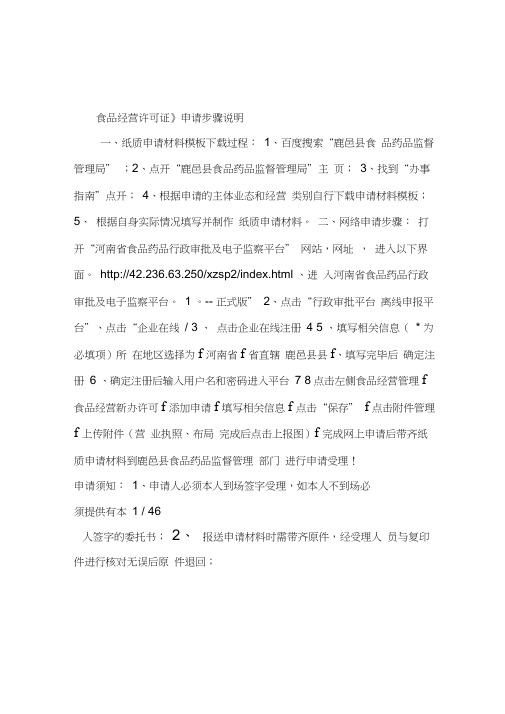
食品经营许可证》申请步骤说明一、纸质申请材料模板下载过程:1、百度搜索“鹿邑县食品药品监督管理局” ;2、点开“鹿邑县食品药品监督管理局”主页;3、找到“办事指南”点开;4、根据申请的主体业态和经营类别自行下载申请材料模板;5、根据自身实际情况填写并制作纸质申请材料。
二、网络申请步骤:打开“河南省食品药品行政审批及电子监察平台” 网站,网址,进入以下界面。
http://42.236.63.250/xzsp2/index.html 、进入河南省食品药品行政审批及电子监察平台。
1 。
-- 正式版” 2、点击“行政审批平台离线申报平台”、点击“企业在线/ 3 、点击企业在线注册4 5 、填写相关信息(* 为必填项)所在地区选择为f 河南省f 省直辖鹿邑县县f、填写完毕后确定注册6 、确定注册后输入用户名和密码进入平台7 8点击左侧食品经营管理f 食品经营新办许可f 添加申请f 填写相关信息f 点击“保存” f点击附件管理f 上传附件(营业执照、布局完成后点击上报图)f 完成网上申请后带齐纸质申请材料到鹿邑县食品药品监督管理部门进行申请受理!申请须知:1、申请人必须本人到场签字受理,如本人不到场必须提供有本1 / 46人签字的委托书;2、报送申请材料时需带齐原件,经受理人员与复印件进行核对无误后原件退回;(食品销售类)申办《食品经营许可证》2 / 46 申请材料XXX XX 年XX 月XX 日 联系电话:申请材料目录页1.食品经营许可申请书 .............体资格证明复印件 ............. 页 2. 责人或者业主)身份证复印件…页 被委托代理人的身份证复印营业执照或其他主 3. 法定代表人(负件及委托书...... 页4.3 / 46专职或兼职食品安全管理人员登记表............ 页5.页食品安全从业人员登记表......... 6. 页食品安全设施设备登记表........ 7.页8. 食品安全承诺书 .........页9. 营业执照复印件......... 食品安全管理人员培训证明资料10.直接接触食品人员健康证复印件............. 页11.页12.经营场所平面图和位置图........ 食品安全管理制度.......... 页13.页14. 食品安全管理人员证明材料........ 不属于被限定人员的说明资料 (15)NO书请》申证经《食品营许可: 经营者名称(盖章或签字)日月年申请日期: 4 / 46告敬并确知其享有的权利和法规,1.申请人应当了解相关的法律、应承担的义务。
食品经营许可管理系统(网上申请)用户使用手册

江苏省食品经营许可管理系统用户使用手册目录一、概述 (3)1.1系统简介 (3)1.2软件运行环境 (3)二、使用说明 (3)2.1注册及登录 (3)2.1.1注册 (3)2.1.2登录 (5)2.2系统首页 (5)2.2.1新办申请 (6)3.1申请业务查询 (14)4.1许可证信息查询 (15)4.1.1许可证信息查询 (15)5.1使用帮助 (17)6.1公众查询 (17)一、概述本手册主要讲述“江苏省食品经营许可管理系统(网上申请)”的各项功能,给出各个功能的操作步骤,指导企业用户能够熟练使用本系统。
1.1系统简介根据《食品经营许可管理信息化建设标准》和《食品经营许可管理办法》,为全面应用信息化网络平台进行许可证的业务办理和监管,不断提高食药经营管理的科技含量和现代化水平,形成高效、规范、协调的运行机制,有力地推动和提高食药总局的监管和服务能力。
建立一个适应信息化需求的功能强大的、方便管理的、界面友好的应用系统。
1.2软件运行环境平台推荐使用IE8,分辨率为1280*960、1280*1024、1360*768及以上时页面展示效果最佳。
说明:目前一家企业在网上申请食品经营许可证只能申请一次。
2.1注册及登录该软件需要在浏览器中输入给指定的域名方可打开如“图2-1”所示登录页面。
图2-12.1.1注册首次进入该系统的用户需要点击页面中的“立即注册”按钮进行注册。
点击“立即注册”后,进入“图2-2”所示界面。
图2-2根据提示正确填写相关信息,点击“”完成注册,同时页面跳转到“图2-3”所示页面,此时注册成功。
图2-32.1.2登录首次进入该系统的企业用户,完成注册后,点击“图2-3”中的“”即可进入系统首页。
已完成注册的用户也可在“图2-1”的登录页面输入注册时填写的用户名、密码以及页面对应的验证码,点击“登录”即可进入系统首页。
2.2系统首页系统首页如“图2-4”所示。
图2-42.2.1新办申请点击“新办申请”对经营者在网上申报的进行信息采集,弹出新页面,共分为下面的标签页面,每个标签页采集不同的数据项点击进入如图2-5所示页面,阅读“填写说明”后,即可填写相关申请信息。
办食品经营许可证流程图网上申请
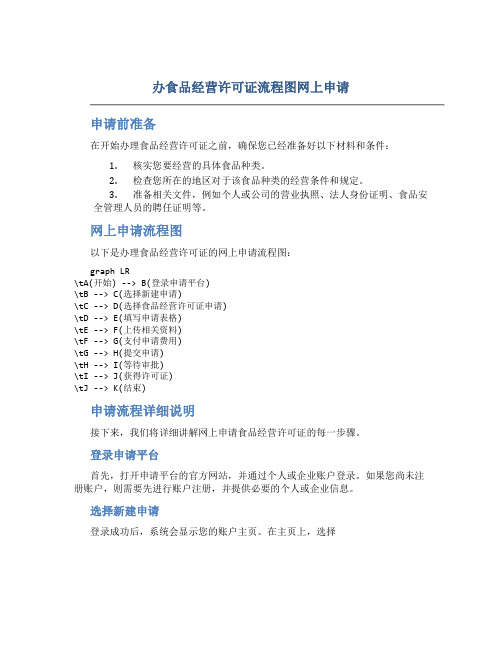
办食品经营许可证流程图网上申请
申请前准备
在开始办理食品经营许可证之前,确保您已经准备好以下材料和条件:
1.核实您要经营的具体食品种类。
2.检查您所在的地区对于该食品种类的经营条件和规定。
3.准备相关文件,例如个人或公司的营业执照、法人身份证明、食品安
全管理人员的聘任证明等。
网上申请流程图
以下是办理食品经营许可证的网上申请流程图:
graph LR
\tA(开始) --> B(登录申请平台)
\tB --> C(选择新建申请)
\tC --> D(选择食品经营许可证申请)
\tD --> E(填写申请表格)
\tE --> F(上传相关资料)
\tF --> G(支付申请费用)
\tG --> H(提交申请)
\tH --> I(等待审批)
\tI --> J(获得许可证)
\tJ --> K(结束)
申请流程详细说明
接下来,我们将详细讲解网上申请食品经营许可证的每一步骤。
登录申请平台
首先,打开申请平台的官方网站,并通过个人或企业账户登录。
如果您尚未注册账户,则需要先进行账户注册,并提供必要的个人或企业信息。
选择新建申请
登录成功后,系统会显示您的账户主页。
在主页上,选择。
食品经营许可证网上申报流程

#食品经营许可证网上申报流程
食品经营许可证是食品经营者依法取得的许可证书,凡从事食品销售、餐饮等
经营行为的单位都需要办理食品经营许可证。
为了方便企业申请和管理,政府提供了网上申报服务,以下是食品经营许可证网上申报的具体流程。
一、注册账号
首先,申请者需要在指定的政府网站上注册一个账号,填写相关的个人信息,
确保信息的真实有效。
二、登陆系统
注册完成后,登录网站系统,按照系统提示进入食品经营许可证申报页面。
三、填写信息
在申报页面上填写相关信息,包括企业名称、法定代表人、经营地址等基本信息,确保填写准确无误。
四、上传资料
根据系统要求,上传相关的营业执照、法人身份证等证明材料,以便政府审核。
五、提交申请
确认所有资料填写完整后,点击提交申请按钮,等待系统审核。
六、支付费用
如果申请通过,系统将显示申请费用,申请者需要按照要求支付相关费用。
七、审核
政府部门将对提交的申请进行审核,验证相关信息的真实性。
八、领取证书
审核通过后,食品经营许可证将通过快递寄送至企业经营地址,企业收到后即
可正式开展食品经营活动。
结语
通过网上申报食品经营许可证,不仅提高了申请效率,也方便了企业管理和监管。
同时,申请者应该严格按照相关规定填写信息和提交资料,确保申请顺利通过。
希望以上流程能帮助大家更好地了解食品经营许可证的网上申报过程。
食品经营许可申请填报指南讲解

食品经营许可证网上填报指南第一步:在"IE 浏览器”地址栏中输入网址:/sdfdaout/注意:是”http://”不是”https://”第二步:注册点击注册第三步填写注册信息,完成注册确定注意:填写单位的名称,与营业执照注册的名称完全一致。
第四步:选择食品经营申请第一选择食品。
第二选择食品经营许可。
第三:选择申请。
注意:按照食药总局的规定原《食品流通许可证》和《餐饮服务许可证》到期延续和变更、食品经营许可证的新办都必须选择该“申请”。
取得《食品经营许可证》后如需要变更、补证、延续、注销的,分别点击变更、补证、延续、注销第五步:完成申请书的填写1、基本信息的填写必须选择市南区食品药品监督管理局2、主题业态的填写点击“选择”注意:在食品经营下,根据自己的实际经营情况“五选一”,如果在食品经营中有多种业态的,按照最主要的业态选择。
选择后点击“确定”注意:备注的四个选项可以根据实际情况选择,不是必选项目。
如果选择“同时网络经营”要具备《山东省食品经营许可审查细则》中关于网络经营和食品运输的规定第十三条食品经营者同时通过实体门店和网络从事食品经营的,除上述条件外,还应当具有可现场登陆申请人网站、网页或网店等功能的设施设备,供许可机关审查。
第十四条无实体门店的网络食品经营者,应当建立食品可追溯制度等保证食品安全的制度,提交与生产商或供应商签订的运输、贮存协议、销售合同复印件。
应当具有与经营的食品品种、数量相适应的固定的食品贮存场所,并具有可现场登陆申请人网站、网页或网店等功能的设施设备,供许可机关审查。
第十九条食品经营者内部各环节之间需要运输食品的,运输工具应符合以下要求:(1)配备与加工食品品种、数量以及贮存要求相适应的封闭式专用运输冷藏车辆,不得运输可能对食品安全有不良影响的货物;(2)应当使用符合安全标准的专用运输工具,运输车厢的内仓应抗腐蚀、平整、防潮、易清洁消毒;(3)散装食品运输应采用符合国家相关法律法规及标准的食品容器或包装材料进行密闭包装。
食品经营许可证网上申请流程
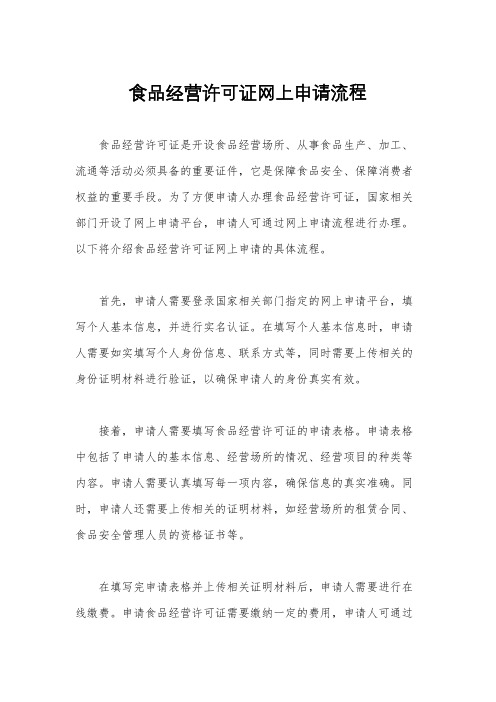
食品经营许可证网上申请流程食品经营许可证是开设食品经营场所、从事食品生产、加工、流通等活动必须具备的重要证件,它是保障食品安全、保障消费者权益的重要手段。
为了方便申请人办理食品经营许可证,国家相关部门开设了网上申请平台,申请人可通过网上申请流程进行办理。
以下将介绍食品经营许可证网上申请的具体流程。
首先,申请人需要登录国家相关部门指定的网上申请平台,填写个人基本信息,并进行实名认证。
在填写个人基本信息时,申请人需要如实填写个人身份信息、联系方式等,同时需要上传相关的身份证明材料进行验证,以确保申请人的身份真实有效。
接着,申请人需要填写食品经营许可证的申请表格。
申请表格中包括了申请人的基本信息、经营场所的情况、经营项目的种类等内容。
申请人需要认真填写每一项内容,确保信息的真实准确。
同时,申请人还需要上传相关的证明材料,如经营场所的租赁合同、食品安全管理人员的资格证书等。
在填写完申请表格并上传相关证明材料后,申请人需要进行在线缴费。
申请食品经营许可证需要缴纳一定的费用,申请人可通过网上申请平台选择合适的支付方式进行缴费。
缴费成功后,申请人需要等待相关部门的审核。
审核过程中,相关部门可能会对申请人提交的资料进行核实,也可能会对经营场所进行现场检查。
申请人需要保持手机畅通,以便随时接收审核部门的通知。
在审核通过后,申请人可在网上申请平台上查询到食品经营许可证的办理结果,并进行打印。
最后,申请人可携带办理好的食品经营许可证到当地食品药品监督管理部门进行领取。
申请人需要携带有效身份证件和办理好的食品经营许可证原件进行领取,领取时需要确认证件的真实性,并签字确认。
通过以上流程,申请人可顺利完成食品经营许可证的网上申请流程。
在申请过程中,申请人需要保持信息的真实性和准确性,同时需要配合相关部门的审核工作,确保申请流程的顺利进行。
食品经营许可证的办理对于食品经营者来说是一项重要的工作,希望申请人能够按照规定的流程进行办理,确保食品安全、保障消费者权益。
食品安全综合监管平台使用操作手册(DOC 81页)
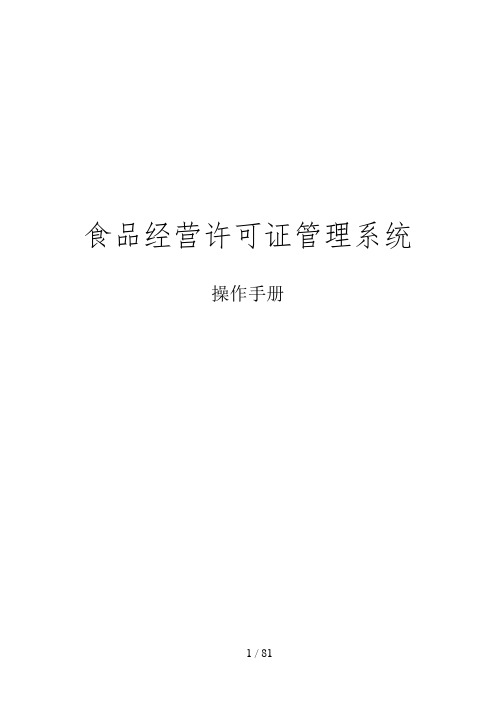
食品经营许可证管理系统操作手册目录1.1 食品经营许可证新办 (2)1.1.1 新办申请 (2)1.1.2 新办受理 (4)1.1.3 新办审查 (6)1.1.4 新办听证 (7)1.1.5 新办现场核查 (9)1.1.6 新办决定 (11)1.1.7 打证 (13)1.1.8 发证 (14)1.1.9 归档 (15)1.2 食品经营许可证变更 (15)1.2.1 变更申请 (16)1.2.2 变更受理 (18)1.2.3 变更审查 (19)1.2.4 变更现场核查 (21)1.2.5 变更决定 (23)1.3 食品经营许可证延续 (24)1.3.1 延续申请 (25)1.3.2 延续受理 (26)1.3.3 受理审查 (28)1.3.4 受理决定 (29)1.4 食品经营许可证补证 (30)1.4.1 补证申请 (31)1.4.2 补证受理 (32)1.4.3 补证审查 (33)1.4.4 补证决定 (35)1.5 食品经营许可证注销 (36)1.5.1 注销申请 (37)1.5.2 注销受理 (39)1.5.3 注销审查 (40)1.5.4 注销决定 (42)1.6 食品经营许可证撤销 (43)1.6.1 撤销申请 (44)1.6.2 撤销受理 (45)1.6.3 撤销审查 (47)1.6.4 撤销决定 (48)1.7 食品经营许可证撤回 (49)1.7.1 撤回申请 (50)1.7.2 撤回受理 (51)1.7.3 撤回审查 (53)1.7.4 撤回决定 (54)1.8 食品经营许可证换证 (55)1.8.1 换证申请 (56)1.8.2 换证受理 (57)1.8.3 换证审查 (59)1.8.4 换证决定 (60)1.9 食品经营许可证补录 (61)1.9.1 有营业执照补录 (61)1.9.2 无营业执照补录 (62)1.10 老证业务办理 (64)1.11 主动注销 (65)1.12 主动撤销 (69)1.13 综合查询 (73)2 系统管理 (75)1.1食品经营许可证新办包括受理、现场核查、审核、打印证书,档案归档。
级食品经营许可管理系统

省级食品经营许可管理系统公众版用户操作指南建设单位:国家食品药品监督管理总局承建单位:甘肃万维信息技术有限责任公司二零一五年一月目录第一章概述 (2)1.1 系统简介 (2)1.2 功能说明 (2)1.3 用户说明 (3)1.4 用户环境要求 (3)第二章操作指南 (3)2.1 用户登录及注册 (3)2.2 系统主页 (5)2.3 新办业务办理 (7)2.4 办理查询 (13)2.5 使用帮助 (14)第一章概述1.1系统简介为进一步深入开展食品经营行政审批制度改革,着力打造服务型政府,优化全国食品经济发展软环境。
国家食品药品监督管理总局(以下简称“食药总局”)本着“便民、利民、为民”的原则,加快完成食药经营管理系统的建设,为落实食品安全监督管理提供技术保障及信息支撑平台。
作为子系统的全国食品经营许可管理系统公众版是面向公众服务,以创新服务模式、提高行政效能、打造服务型政府为基本原则完成系统的建设。
本系统为食品经营者提供网上业务服务的窗口,为食品经营申请人提供个人化服务,实现了全国各省食品经营许可相关业务的在线办理及许可证信息的智能化管理。
系统名称:省级食品经营许可管理系统(公众版)建设单位:国家食品药品监督管理总局访问地址:http://202.100.78.146/spEn/(试用平台)访问地址:http://118.26.25.129:8099/spEn/enlogin.jsp(正式版)编写目标:引导和方便用户使用系统1.2功能说明省级食品经营许可管理系统(公众版)主要实现食品经营者的在线注册登录,并完成食品经营许可证的新办、延续、变更、补办、注销、换证、撤回、撤销等服务以及许可证信息的查询统计等功能。
1.3用户说明省级食品经营许可管理系统(公众版)主要是面向食品经营大众服务,为新从业的食品经营申请人和已获得食品经营许可证的食品从业人员提供服务。
1.4用户环境要求操作系统:Windows XP,推荐使用Windows 7及以上版本; 软件环境:访问系统的浏览器支持主流的谷歌(chrome)、火狐(Firefox)、360浏览器,推荐使用Internet Explorer8.0及以上版本;最佳浏览效果的分辨率为1366×768 、1440×900、1920×1080 (可满足1024×768分辨率);办公软件:Microsoft office 2003以上版本;第二章操作指南2.1用户登录及注册已注册的用户凭借用户名密码登录系统,未注册用户通过注册获取相应的用户名和密码,再进行登录操作时,可以用你的登录名和密码重新登录系统。
- 1、下载文档前请自行甄别文档内容的完整性,平台不提供额外的编辑、内容补充、找答案等附加服务。
- 2、"仅部分预览"的文档,不可在线预览部分如存在完整性等问题,可反馈申请退款(可完整预览的文档不适用该条件!)。
- 3、如文档侵犯您的权益,请联系客服反馈,我们会尽快为您处理(人工客服工作时间:9:00-18:30)。
江苏省食品经营许可管理系统用户使用手册
目录
一、概述 (3)
1.1系统简介 (3)
1.2软件运行环境 (3)
二、使用说明 (3)
2.1注册及登录 (3)
2.1.1注册 (3)
2.1.2登录 (5)
2.2系统首页 (5)
2.2.1新办申请 (6)
3.1申请业务查询 (14)
4.1许可证信息查询 (15)
4.1.1许可证信息查询 (15)
5.1使用帮助 (17)
6.1公众查询 (17)
一、概述
本手册主要讲述“江苏省食品经营许可管理系统(网上申请)”的各项功能,给出各个功能的操作步骤,指导企业用户能够熟练使用本系统。
1.1系统简介
根据《食品经营许可管理信息化建设标准》和《食品经营许可管理办法》,为全面应用信息化网络平台进行许可证的业务办理和监管,不断提高食药经营管理的科技含量和现代化水平,形成高效、规范、协调的运行机制,有力地推动和提高食药总局的监管和服务能力。
建立一个适应信息化需求的功能强大的、方便管理的、界面友好的应用系统。
1.2软件运行环境
平台推荐使用IE8,分辨率为1280*960、1280*1024、1360*768及以上时页面展示效果最佳。
说明:目前一家企业在网上申请食品经营许可证只能申请一次。
2.1注册及登录
该软件需要在浏览器中输入给指定的域名方可打开如“图2-1”所示登录页面。
图2-1
2.1.1注册
首次进入该系统的用户需要点击页面中的“立即注册”按钮进行注册。
点击“立即注册”
后,进入“图2-2”所示界面。
图2-2
根据提示正确填写相关信息,点击“”完成注册,同时页面跳转到“图2-3”所示页面,此时注册成功。
图2-3
2.1.2登录
首次进入该系统的企业用户,完成注册后,点击“图2-3”中的“”即可进
入系统首页。
已完成注册的用户也可在“图2-1”的登录页面输入注册时填写的用户名、密码以及页面对应的验证码,点击“登录”即可进入系统首页。
2.2系统首页
系统首页如“图2-4”所示。
图2-4
2.2.1新办申请
点击“新办申请”对经营者在网上申报的进行信息采集,弹出新页面,共分为下面的标签页面,每个标签页采集不同的数据项
点击进入如图2-5所示页面,阅读“填写说明”后,即可填写相关申请信息。
图2-6
根据页面提示,依次填写,点击“”,进入下一子页面;同时每一个子页面都提供“”按钮暂时保存已录入的数据并可返回系统首页。
“”页面填写示意如图2-7。
注意:根据所选项不同,其他想关联选项会自动放开可填写或灰化不可修改,请用户自行留意。
图2-7
填写完毕“基本信息”页面,点击“”,进入“”页面,如图2-8所示。
其中固定电话需要输入区号,当法定代表人作为“安全管理人员”和
“从业人员时”,即勾选“”,相关“法定代表人信息”会自动带入到“”和“”页面
食品安全管理人员和从业人员
“”页面展示如图2-9所示,点击“”可添加人员信息,也可通过“”对已录入信息进行“修改”、“删除”、“查看”。
图2-9
点击“修改”弹出“修改食品安全管理人员”页面,如图2-10。
“”和“”页面类似,请参照上面描述。
食品安全设施设备
“”页面展示如图2-11。
该页面同样提供对已录入“设备”信息的“”功能。
图2-11
点击“”可添加相关设备信息,如图2-12所示。
图2-12
食品安全管理制度
“”页面展示如图2-12。
点击“”可对相关信息进行添加,对已添加的信息提供“”功能。
图2-12
点击“”弹出“新增食品安全管理制度”页面,如图2-13所示。
图2-13
委托代理人页面
如果委托他人去办理相关业务,需要填写此页面,否者不需要填写此页。
其中“证件类型”、“证件号码”为委托代理人的信息。
页面如图2-14。
图2-14
提交材料页面
“”页面默认展示如图2-15所示。
图2-15
根据页面信息正确填写“提交材料的”页数,每份材料都必须上传,否则限制页面提交。
用户也可以点击“”按钮,会在列表下方新增一行,可修改文件名称,上传文件,上传文件的大小不得超过2M。
也可以点击“删除”删除相关材料。
点击“”后的页面如图2-16所示。
图2-16
上传材料后的页面如图2-17所示。
图2-17
预览页面
“”是对前面所填信息的预览,点击页面最下方的“”按钮,弹出如下页面。
图2-18
可以选择打印“《食品经营许可证》申请书”、“食品安全管理/从业人员情况登记表”。
此页面只弹出一次,目前暂无重打补打功能,关闭后将无法再次打印。
点击“”按钮,返回系统首页,相关页面信息即已提交成功。
3.1申请业务查询
“申请业务查询”页面可供用户查看已申请的业务当前所处的环节,具体功能介绍如下。
点击“”可查看已申请的业务,目前所处的流程。
页面展示如图3-1所示。
默认展示当前用户的所有业务数据;上方的查询按钮,可以选择申请日期范围进行查询。
用户第一次提交且食品药品监督管理局尚未受理的业务,用户可进行修改。
业务被食品药品监督管理局退回修改的数据,用户可进行修改。
其他情况,数据仅能查看,无法修改。
4.1许可证信息查询
点击“”,默认页面展示如图4-1所示。
图4-1
4.1.1许可证信息查询
对已领取许可证信息的用户,用户可输入相应“许可证编号”和页面对应的“验证码”进行查询,页面展示如图4-2。
图4-2
点击“查看”显示“许可证信息”如图4-3所示。
图4-3
用户也可以直接输入页面对应的验证码进行模糊查询,模糊查询状态下页面默认只展示15条数据。
如图4-4所示。
图4-4
5.1使用帮助
“”页面提供“食品经营许可管理系统(网上申请)用户使用手册”、“《食品经营许可证》申请书”和“《食品经营许可管理办法》”供用户下载参考。
点击“”按钮,默认展示页面如图5-1所示。
图5-1
点击“下载”按钮,会自动下载相应材料的文档以供用户参考使用。
6.1公众查询
用户无需登录就可以在未登录页面可以下载相关的申请材料以及输入许可证号查询对应的许可证上的信息(有效的许可证)。
在系统进入页面切换到“公众查询”选项,页面展示如图6-1所示。
图6-1
用户至少需输入“许可证编号”或者“经营者名称”中的一个,方可进行查询。
示意如下。
图6-2
点击“”按钮,进入页面如图6-3所示。
图6-3
点击上图中的“查看”按钮,可查看相应的许可证信息,如图6-4所示。
